Mac版のSiriは操作革命を引き起こすか!? 林信行が「macOS Sierra」をレビュー:GUIの次へ(2/4 ページ)
WWDC 2016で発表された最新macOS「Sierra」の魅力を林信行が解説する。Mac版Siriはマウス操作が世に広まって以来の、最大の操作革命になるかもしれない。
ほかのアップル製品もそろえたくなる連携機能の充実
macOSへのSiriの搭載があまりに大きな革新なので、Siriについての内容がつい長くなったが、続いてiPhoneとの連携を取り上げよう。Appleはこれまでにも「コンティニュイティー」という名前で同社の各種製品間の連携を図ってきた。
これまではMac、iPhone、iPadを等価に扱い、デバイスを切り替えて使っても作業が途切れないような連携を目指してきたが、macOS Sierraでのコンティニュイティーは少し性質が異なる。
どちらかというと、Macをより便利に使えるように、Macのすぐ側にApple Watchや、iPhoneや、iPad Proをいつも置いておきたくなるような、連携による相乗効果を高める機能が充実している(なお、今回のレビューはmacOS Sierraのみが貸し出されており、iOS 10との連携はWWDC会場にて確認したものとなる)。
その一つがAuto Unlock、Apple Watchとの連携機能だ。紛失したMacから情報が盗まれたりしないように、パスワードをいれるまでMacを使えなくするスクリーンロックは、仕事でMacを使う人には必須の機能だ。しかし、毎回パスワードを入力するのは面倒だし、周囲に人が多い状態でパスワードを打たなければならない状況もあるため、困っていた人は多いだろう。だが、秋ごろに登場するwatchOS 3にアップデートしたApple Watchを腕に装着した状態で、macOS Sierra入りのMacをスリープから復帰させると、パスワード入力不要でMacが使えるようになる。
Apple Watchを使うには、あらかじめ本人しか知りえないパスコードを打ち込まなければならないので、Apple Watchは腕につけているのが本人かどうかを知っている(一度でも腕から外すと、この状態が解除されてしまう)。こうした使用者の身元が確認できているApple Watchが半径3m以内にあると、Macとの間でBluetooth/Wi-Fiの両方を使った本人確認の通信が行われ、パスワード入力が不要になる、という仕組みだ。
実際、同様の機能は既にMac IDというアプリで実現しており、筆者も愛用しているが、これが画期的に便利だ。Mac IDでは、一度、Apple Watch上でアイコンをタップしないとパスワード入力が行われないが、Appleの機能ではこうした余計な操作も一切不要。一度慣れてしまったら、この機能のためにApple Watchを外せなくなる人も大勢出てくるのではないだろうか。
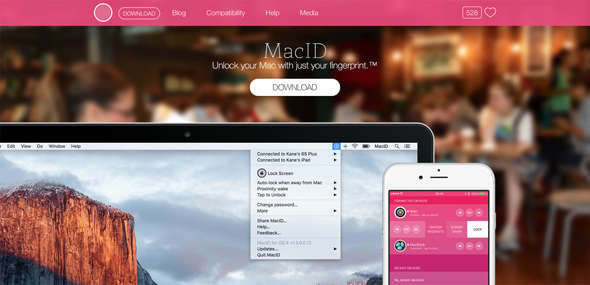 Apple Watch(やiPhone)を使ってパスワード入力を省く体験を先取りしたい人には「Mac ID」という有料のアプリがオススメだ。macOS Sierra登場で不要になると思うかもしれないが、トラックパッドをタップする方法で本人認証する機能なども備えている
Apple Watch(やiPhone)を使ってパスワード入力を省く体験を先取りしたい人には「Mac ID」という有料のアプリがオススメだ。macOS Sierra登場で不要になると思うかもしれないが、トラックパッドをタップする方法で本人認証する機能なども備えている二つ目はUniversal Clipboard。クリップボードとは、カット/コピーをした情報の一時保管場所のことで、MacとiOS機器間でカット/コピー情報を共有できる機能だ。Macで長文テキストを入力しコピーしておいて、その内容をiPhoneアプリの文字入力欄にペーストといった使い方もできれば、iPhoneでコピーした写真やテキストを、Macでペーストするといった使い方もできる。
iPhoneをスキャナ代わりにして取り込みたい書類の写真を撮ってコピー、それをMacにペーストするような使い方もできるだろう。iPad Proの画面上にApple Pencilで、手書きした内容をコピーして、それをMacにペーストといった使い方も広まりそうだ。
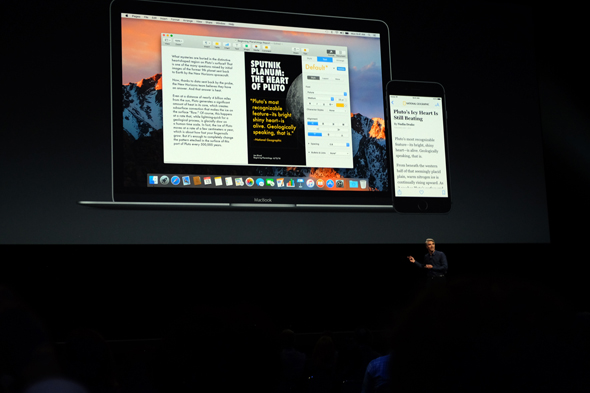 今回、iOS 10がレビュー対象外で、検証できなかったがmacOS SierraとiOS 10搭載のiPhone/iPadの間ではカット/コピーした内容が共有される。Macで作業をしながら手元のiPhoneで写真を撮ってコピーしたり、iPad ProにApple Pencilで手描きしてMacに取り込むという新しいワークフローが生まれそうだ
今回、iOS 10がレビュー対象外で、検証できなかったがmacOS SierraとiOS 10搭載のiPhone/iPadの間ではカット/コピーした内容が共有される。Macで作業をしながら手元のiPhoneで写真を撮ってコピーしたり、iPad ProにApple Pencilで手描きしてMacに取り込むという新しいワークフローが生まれそうだiPhone/iPadとMacの連携において橋渡し的な役割を担っているのが、Appleのクラウドサービス「iCloud」で、きちんとこのiCloudのストレージを活用していれば、Macを持ち歩かなくても用が済んでしまうことが多い。MacからiCloudストレージに保存したKeynoteやPages、あるいはOfficeの書類なども、外出先でiPhoneやiPadを使って開くことができるからだ。
ただし、そこでよくあるのが大事なファイルを、iCloudに保存し忘れ「デスクトップ」や「書類」フォルダに置き忘れてしまう問題。macOS Sierraでは、そうした悲劇をなくすべく、初回起動時の設定で「デスクトップ」や「書類」フォルダの中身をiCloudに自動的に保存することが可能になる。iCloudストレージのありがたみを、より実感できるようになるはずだ。
 macOS Sierraで新規アカウントを設定すると、最初に「デスクトップ」と「書類」をiCloud経由で同期するか聞かれる。これを設定しておけば、デスクトップへのファイルの置き忘れで困ることがなくなる
macOS Sierraで新規アカウントを設定すると、最初に「デスクトップ」と「書類」をiCloud経由で同期するか聞かれる。これを設定しておけば、デスクトップへのファイルの置き忘れで困ることがなくなるコンティニュイティーで注目したい機能はもう一つある。残念ながら日本ではまだサービスが始まっていないApple Payでの利用だ。Apple Payというと、お店での支払いに使うApple版のおサイフケータイ機能というイメージがあるかもしれないが、秋以降はクレジットカード番号の入力不要で安心して使えるECサイトの支払いサービスとしても利用可能になる。iPhoneやiPadでは指紋認証を使って支払いの確認を行う。
そしてこのECサイトでのApple Pay支払いにMacも対応する。サイトに行って支払い方法としてApple Payを選択すると、iPhoneの画面に本人確認を促す画面が表示されるので、そこで指紋認証を行えばよい。
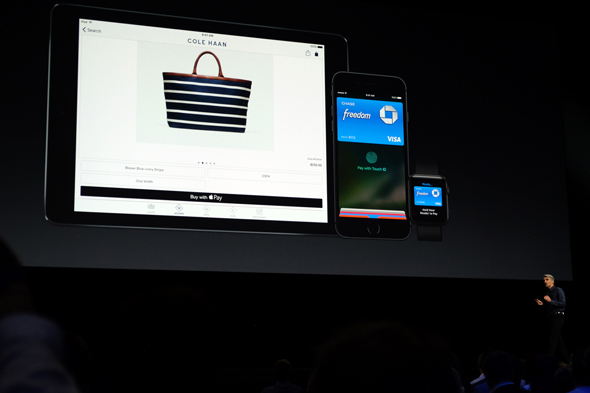 Eコマースサイトでも利用可能になったApple Pay。MacではiPhoneとの連携で本人認証を行う(つまり、パスワード入力は徹底してなくそうという考えだ)。この上はApple Payに1日も早く日本に上陸してほしいと思う
Eコマースサイトでも利用可能になったApple Pay。MacではiPhoneとの連携で本人認証を行う(つまり、パスワード入力は徹底してなくそうという考えだ)。この上はApple Payに1日も早く日本に上陸してほしいと思うMacと連携する、本人確認装置としてのiPhone――もしかしたら、今後、広がる使い方の一つかもしれない。
Copyright © ITmedia, Inc. All Rights Reserved.
